4 metoder for å overføre data fra en iPhone til en annen iPhone 16
En situasjon som å bytte ut din gamle iPhone med en ny vil kreve at du overfører data fra en iPhone til en annen iPhone 16. Det er uunngåelig, spesielt når du trenger viktige filer å hente fra den gamle enheten. S5veral-løsninger, som iCloud, kan overføre filer, men mange anmeldelser fant problemer. Så denne retningslinjen viser hvordan du overfører alt fra en iPhone til en annen.
Guideliste
Del 1: Bruk AnyRec til å overføre data mellom iOS-enheter Del 2: Sikkerhetskopier iPhone og gjenopprett på en annen Del 3: Bruk hurtigstart for å sende filer til den nye iPhone 16 Del 4: Bruk iTunes på Windows eller Finder på Mac for å overføre data Del 5: Vanlige spørsmål om overføring av data fra en iPhone til en annenDel 1: Bruk AnyRec til å overføre data mellom iOS-enheter
AnyRec PhoneMover er et utmerket Windows-skrivebordsverktøy som overfører data fra en iPhone til en annen. Det gjør prosessen enklere ved å la brukere koble til enheter med en kompatibel USB-kabel. Du kan også overføre data fra en smarttelefon til iOS, Android og PC. Dessuten er det også en utmerket bruk for å administrere filer ved å slette duplikater og spare lagringsplass på enheten. Last ned AnyRec PhoneMover for å eksportere filer uten problemer!

Et kraftig verktøy for å overføre data fra en iPhone til en annen iPhone 16 via en QR-kode, lyskabel eller Wi-Fi-nettverk.
Støtte for eksport av mediefiler, inkludert bilder, kontakter, meldinger, musikk, videoer og andre.
Aktiver overføring med ett klikk for masseeksport og store filstørrelser uten å forsinke prosessen.
Utmerket alternativ for å administrere filer på iPhone og iPad uten behov for iTunes.
100% Sikker
Trinn 1.Last ned og installer AnyRec PhoneMover på en datamaskin. Etter det starter du programvaren og kobler til iPhone med en kompatibel USB-kabel. Alternativt kan du installere MobieSync på smarttelefonen din for å skanne QR-koden fra skrivebordsverktøyet.
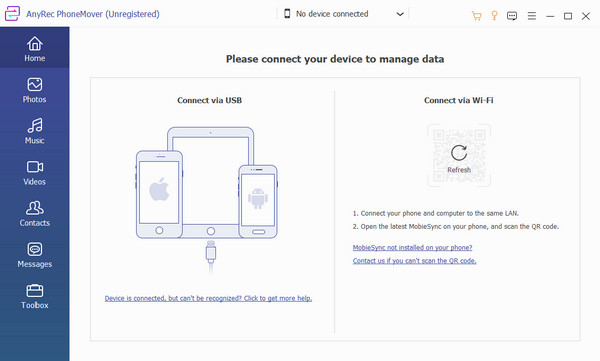
Steg 2.Du vil se telefonens informasjon i programvarevinduet når du kobler den til. Fortsett til "Foto, musikk" eller "Videoer"-fanene for å velge filene du trenger å eksportere. Bruk og merk av i avmerkingsboksene for å lage flere valg.
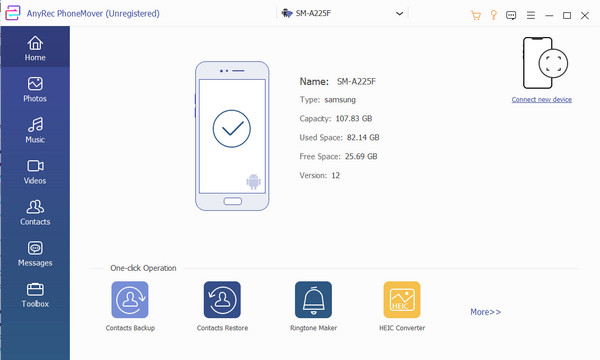
Trinn 3.Klikk på "Koble til ny enhet"-knappen for den mottakende smarttelefonen. Når du har skannet QR-koden, fortsetter overføringsprosessen automatisk. Utforsk deretter verktøyet for å se funksjoner som HEIC-konverteren og ringetonemaker.
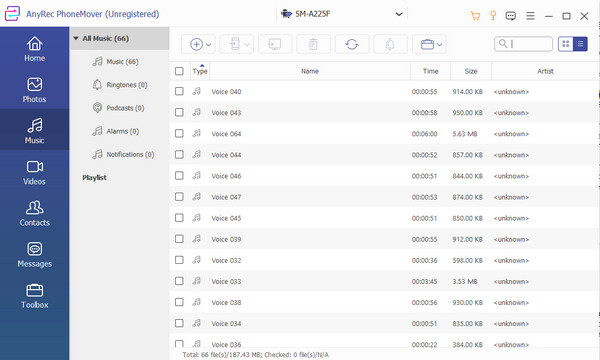
Del 2: Sikkerhetskopier iPhone og gjenopprett på en annen
iCloud er den første metoden for å overføre data fra en iPhone til en annen iPhone 16, og du kan bruke den til å sikkerhetskopiere og gjenopprette filer. Denne metoden er for deg hvis du har en annen iPhone for å eksportere filer. Dessverre er det ikke å anbefale for Android-enheter fordi det ikke støtter operativsystemet.
Trinn 1.Først kobler du kildeenheten til et WiFi-nettverk. Gå deretter til telefonens innstillinger og trykk på navnet ditt fra den øverste delen. Gå til "iCloud"-menyen og velg Sikkerhetskopier nå-knappen. Vent til prosessen er ferdig.
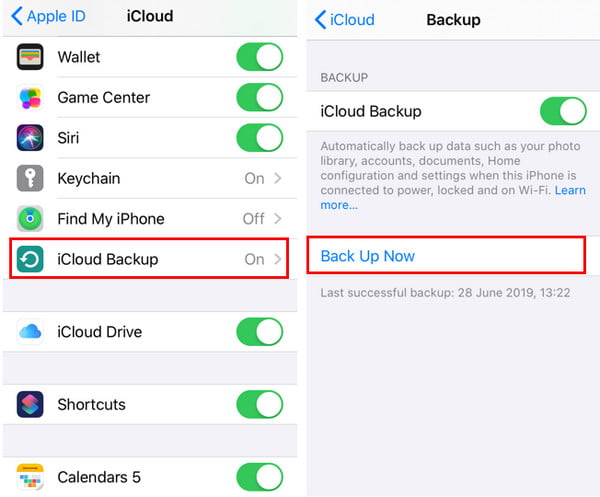
Steg 2.Slå på den nye iPhone og konfigurer enheten. Når du kommer til «Apper og data»-stadiet, trykker du på «Gjenopprett fra iCloud-sikkerhetskopi» og logger på med Apple-ID. Vent til restaureringen er fullført. Fortsett for å fullføre ledetekstene.
Del 3: Bruk hurtigstart for å sende filer til den nye iPhone 16
Hurtigstart er en prosedyre når du åpner en ny iPhone for første gang. Den er bare tilgjengelig for en ny enhet eller når den er tilbakestilt. Du kan manuelt overføre data fra en iPhone til en annen og til og med overføre apper til en ny iPhone med hurtigstart uten iCloud. Det vil imidlertid ta litt tid å fullføre, da det avhenger av styrken til internettforbindelsen din.
Trinn 1.Koble kildeenheten til et Wi-Fi-nettverk og aktiver Bluetooth. Fortsett med å følge instruksjonene for å konfigurere din nye iPhone. Plasser de to enhetene nær hverandre.
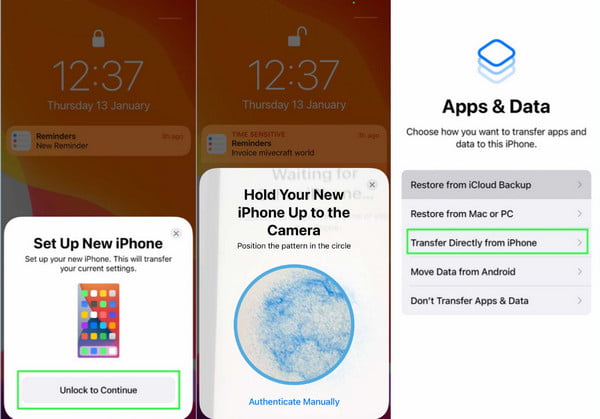
Steg 2.Etter å ha fullført oppsettet, koble den nye iPhone til Wi-Fi; fortsett med å konfigurere Face ID eller Touch ID. Du kan velge iCloud eller direkte overføring fra den gamle smarttelefonen. Overføringstidslengden kan variere avhengig av nettverksforhold eller antall migrerte filer.
Del 4: Bruk iTunes på Windows eller Finder på Mac for å overføre data
En annen effektiv metode for å overføre data fra en iPhone til en annen iPhone 16 er via Mac-en. Ved hjelp av iTunes eller Finder kan du eksportere data som f.eks HEIC-bilder, videoklipp og andre. De eneste dataene den ikke støtter er helse- og aktivitetsfilene dine, spesielt hvis du ikke har kryptert iTunes-sikkerhetskopi.
Trinn 1.Slå på den nye iPhonen og følg instruksjonene på skjermen. Når du kommer til "Apper og data"-skjermen, trykker du på "Gjenopprett fra Mac eller PC". Koble til de to enhetene, og fortsett til neste trinn. Start iTunes-appen og velg enheten.
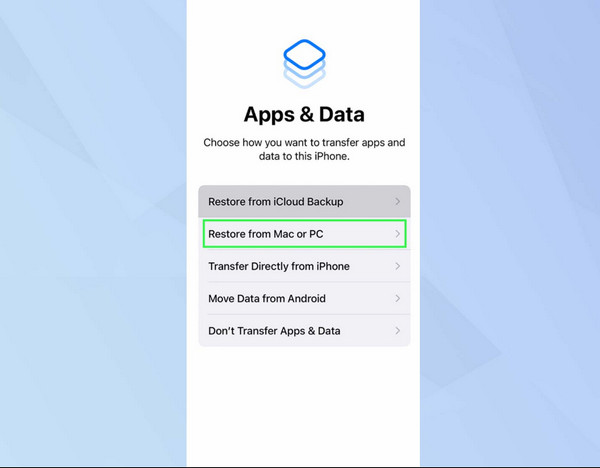
Steg 2.Klikk på "Gjenopprett sikkerhetskopi"-knappen. Velg dataene du vil migrere til din nye iPhone. Bruk dato- og størrelsesaspektene for å velge spesifikke sikkerhetskopier. Hvis sikkerhetskopiene er kryptert, skriv inn riktig passord. Når gjenopprettingen er fullført, fortsett for å fullføre oppsettet på den nye enheten.
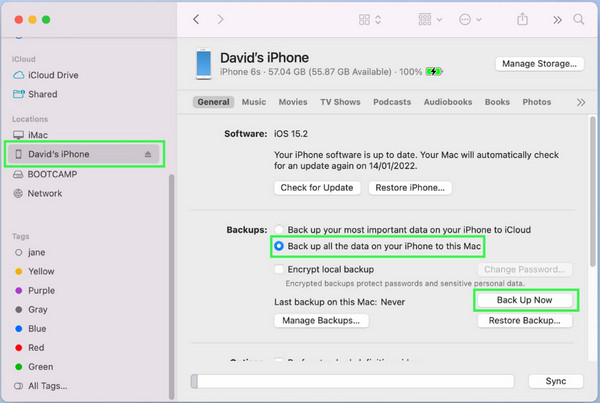
Del 5: Vanlige spørsmål om overføring av data fra en iPhone til en annen
-
1. Hvordan overføre data fra én iPhone til en iPhone 16?
Overføringsprosessen for iPhone 16 er den samme som med Mac, hurtigstart eller manuell overføring. Imidlertid må du kanskje se etter en annen løsning for å overføre data fra en gammel iPhone til en oppgradert.
-
2. Hva er den beste appen for å migrere filer fra Android til iPhone?
Apple utviklet Move to iOS-appen for å hjelpe deg med å overføre data fra Android til iPhone. Du kan fritt laste den ned fra Google Play eller App Store. Du kan imidlertid bare bruke denne appen én gang, og det er under oppsettet på den nye enheten.
-
3. Kan jeg overføre kontaktlisten min fra en iPhone til en annen?
Ja. Du kan eksportere eller overføre hele kontaktlisten fra den gamle iPhone ved å bruke iCloud. Følg prosedyren i dette innlegget og sørg for at du velger kontaktalternativet fra overføringsalternativet.
Konklusjon
Hvordan overfører du data fra en iPhone til en annen? Selv om Apple-enheter har standardmåter for å eksportere filer, fungerer de gitte løsningene bare under bestemte forhold. Men med AnyRec PhoneMover kan du overføre alle filene dine når som helst med rask behandlingshastighet. Og du kan til og med flytt data fra Android til iPhone 16. Prøv den beste programvaren for eksport og import av filer!
100% Sikker
